Как вставить цитату в Microsoft Word

Если вам нужно добавить блочную цитату в Word, мы покажем вам, как правильно сделать отступ цитаты для стилей письма APA и MLA.
Если вы пишете исследовательскую работу или школьное сочинение, где вам нужно вставить цитату, Word поможет вам выполнить эту работу. У вас есть несколько различных способов правильного отступа для цитаты, чтобы соответствовать стилям APA и MLA.
Программы для Windows, мобильные приложения, игры - ВСЁ БЕСПЛАТНО, в нашем закрытом телеграмм канале - Подписывайтесь:)
Стили APA и MLA для блочных котировок
Хотя размер отступа у всех одинаковый, сначала проверьте, соответствует ли используемая вами цитата другим требованиям.
Онлайн-лаборатория письма Purdue (OWL) содержит полезную информацию для обоих стилей. Мы включили основы ниже, но вы также можете посетить сайт для получения более подробной информации.
Требования к длинным котировкам APA:
Поместите прямые цитаты, состоящие из 40 или более слов, в отдельно стоящий блок машинописных строк и опустите кавычки. Начинайте цитату с новой строки с отступом в 1/2 дюйма от левого поля… Сохраняйте двойной интервал повсюду, но не добавляйте лишнюю пустую строку до или после нее.
Требования к длинным котировкам MLA:
Для цитат, которые состоят более чем из четырех строк прозы или трех строк стиха, поместите цитаты в отдельный блок текста и опустите кавычки. Начните цитату с новой строки, отступив всю цитату на 1/2 дюйма от левого поля, сохраняя при этом двойной интервал.
Как видите, оба стиля требуют, чтобы цитата имела отступ в 0,5 дюйма от левого поля. Итак, давайте посмотрим, как вы можете это сделать.
Отступ с использованием вкладки «Макет»
Откройте документ Word и выберите длинную цитату, для которой нужно сделать отступ. В идеале это должен быть блок текста, начинающийся на отдельной строке, как абзац.
Перейти к Макет вкладку и раздел «Абзац» на ленте. Ниже отступа и рядом с Левыйвведите 0,5 или используйте стрелки, чтобы увеличить 0 который отображает для 0,5.
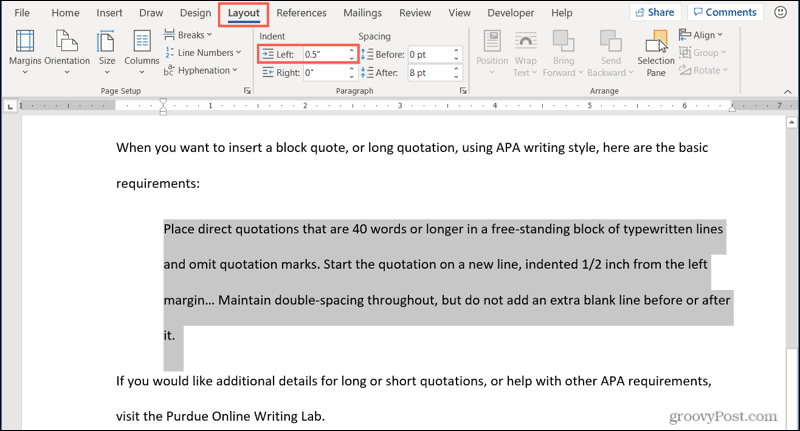
Отступ с использованием настроек абзаца
Другой вариант отступа в Word — выделить и щелкнуть правой кнопкой мыши блок текста. Тогда выбирай Параграф.
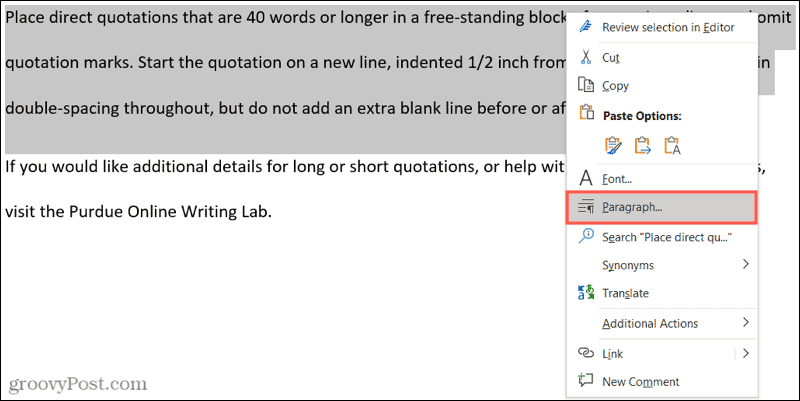
Когда откроется окно «Абзац», убедитесь, что вы находитесь на вкладке «Отступы и интервалы». Затем войдите в раздел «Отступ» или используйте стрелки, чтобы сделать Левый отступ 0,5. Нажмите ХОРОШО чтобы применить изменение.
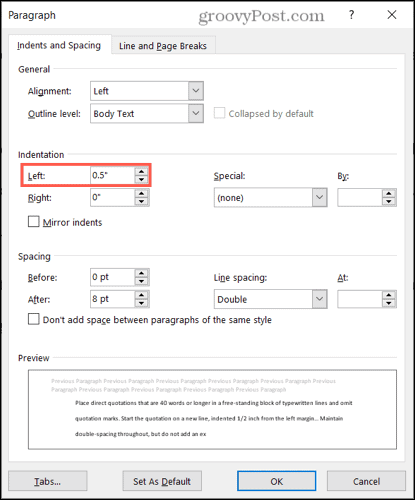
Отступ с помощью линейки
Если вы уже используете линейку при работе в Word, значит, вы на шаг впереди. Если нет, перейдите в Вид вкладку и установите флажок для Линейка в разделе Показать на ленте.
Выберите текстовый блок или поместите курсор слева от первого слова. Затем перетащите нижний прямоугольник, прикрепленный к треугольникам на левой стороне линейки, внутрь, пока не достигнете отметки 0,5, затем отпустите. Когда вы это сделаете, вы увидите пунктирную линию и текст переместится.
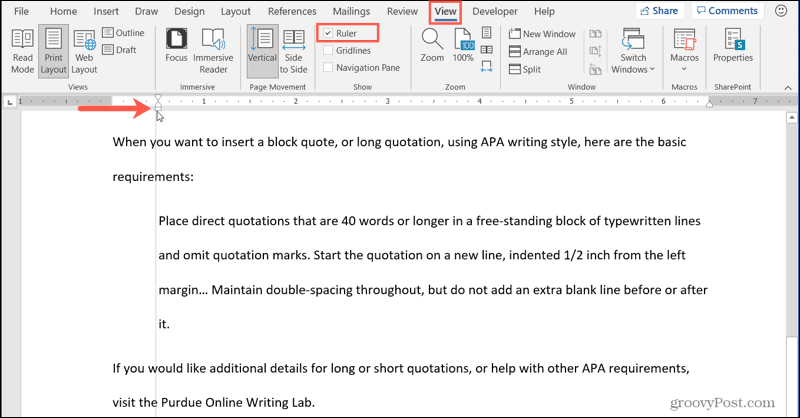
Правильно отформатируйте блочную цитату в Word
Как видите, правильно отформатировать блочную цитату в Word достаточно просто для стилей APA и MLA. И если вам нужна помощь в двойном интервале в цитате для другого требования, ознакомьтесь с нашими практическими рекомендациями. В этом руководстве вы узнаете, как удвоить пространство в Word в настольной, веб- и мобильной версиях.
Чтобы узнать больше, следуйте за нами в Твиттере или как мы на Facebook чтобы быть в курсе!

Программы для Windows, мобильные приложения, игры - ВСЁ БЕСПЛАТНО, в нашем закрытом телеграмм канале - Подписывайтесь:)
